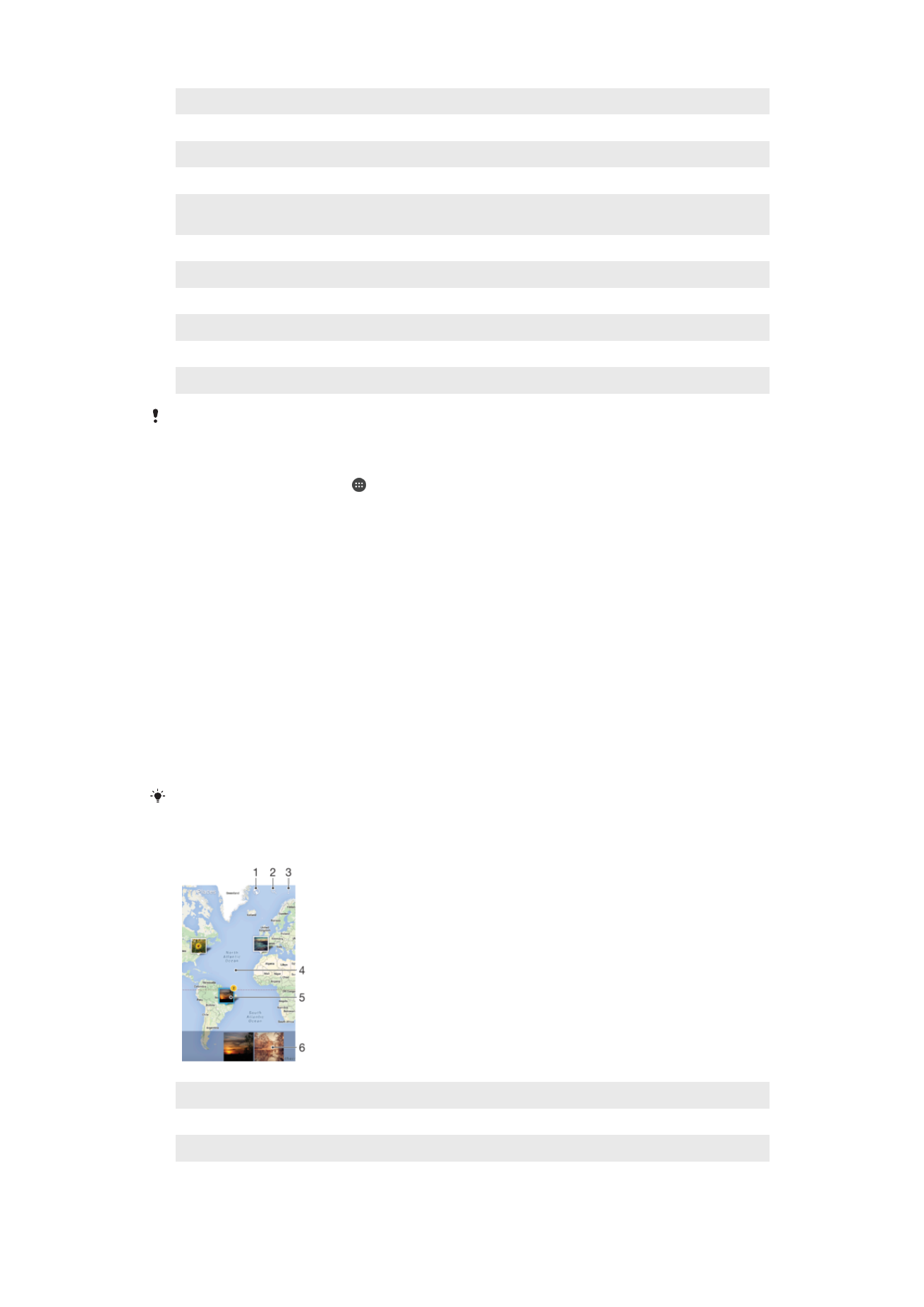
Разглеждане на снимките ви върху карта
Добавянето на информация за местоположение към снимки се нарича поставяне на геоетикети.
Можете да разглеждате и да поставяте етикети на снимките си върху карта и да показвате на
приятели и близки къде сте били, когато сте заснели определена снимка. Вижте Добавяне на
географската позиция към снимките на стр. 106 за повече информация.
Ако сте включили функцията за откриване на местоположение и сте активирали
поставянето на геоетикети в камерата, можете да поставяте директно етикети на
снимките си, за да ги разглеждате върху картата по-късно.
1
Разглеждане на снимки с геоетикети в изглед на глобус
2
Търсене на местоположение на картата
3
Преглед на опциите в менюто
122
Това е интернет версия на тази публикация. © Разпечатвайте само за лична употреба.
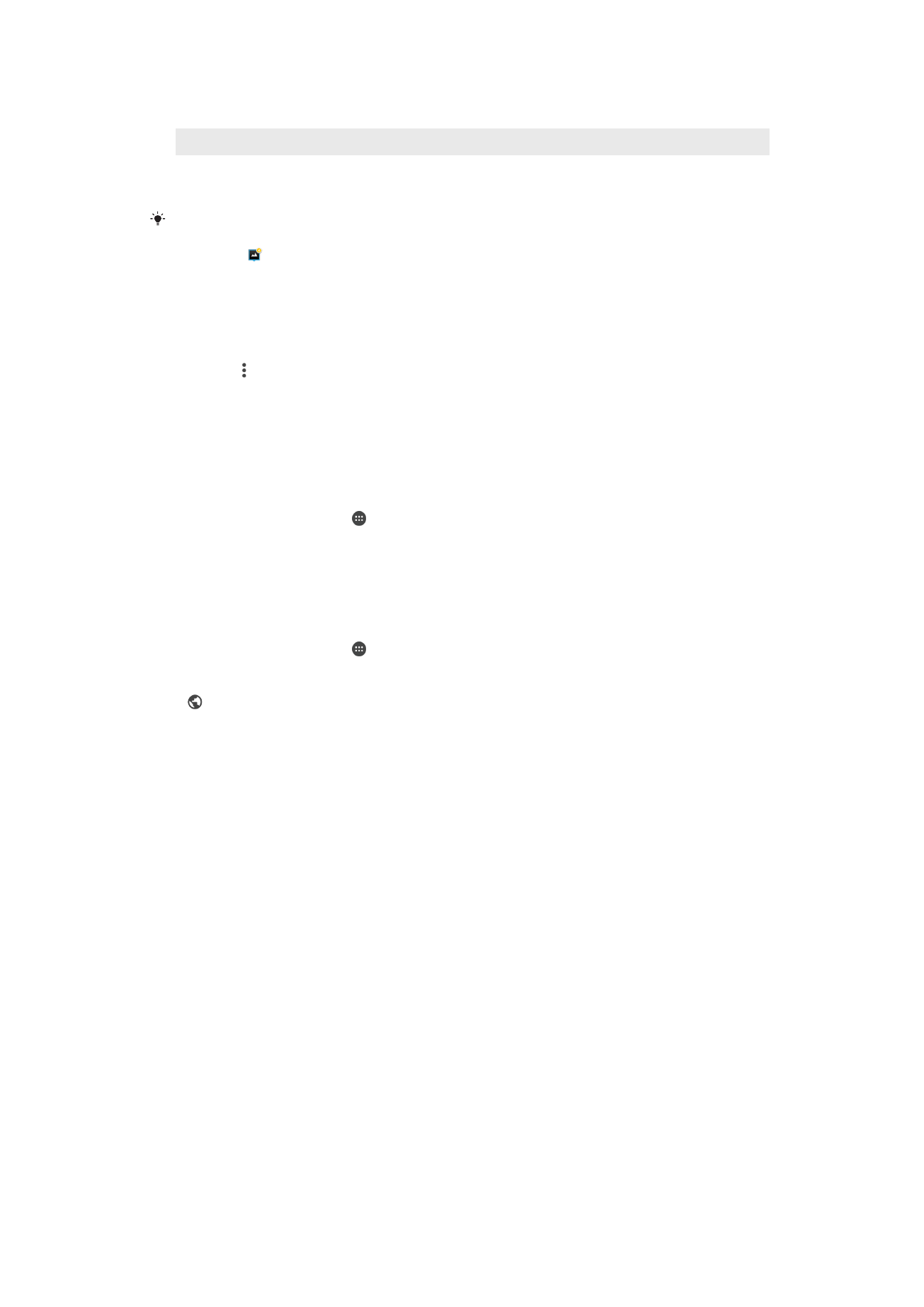
4
Двукратно натискане за увеличаване. Щипване за намаляване. Плъзгане за разглеждане на различни части от
картата
5
Група снимки и/или видеоклипове с геоетикети от едно и също местоположение
6
Миниатюри на избраната група от снимки и/или видеоклипове. Натискане на даден елемент за разглеждане на цял
екран
Ако на едно и също местоположение са били направени няколко снимки, само една от
тях ще се появи на картата. В горния десен ъгъл ще се появи общият брой на снимките –
например . За да разгледате всички снимки в групата, натиснете снимката на корицата
и след това натиснете една от миниатюрите в долната част на екрана.
Добавяне на геоетикет към снимка
1
Докато разглеждате дадена снимка, натиснете екрана, за да се покажат лентите с
инструменти.
2
Натиснете , след което натиснете Добавяне на геоетикет, за да отворите екрана на
картата.
3
Натиснете картата, за да зададете местоположението за снимката.
4
За да промените местоположението за снимката, натиснете новото местоположение върху
картата.
5
Когато сте готови, натиснете OK.
Разглеждане на снимки с геоетикети върху карта
1
На Начален екран натиснете .
2
Намерете и натиснете Албум.
3
Плъзнете левия край на началния екран на "Албум" надясно, след което натиснете
Места.
4
Натиснете желаната снимка за разглеждане върху карта.
Разглеждане на снимки с геоетикети върху глобус
1
На Начален екран натиснете .
2
Намерете и натиснете Албум.
3
Плъзнете левия край на началния екран на "Албум" надясно, след което натиснете Места
> .
4
Натиснете желаната снимка за разглеждане върху глобус.
Промяна на геоетикета на снимка
1
Докато разглеждате дадена снимка на картата в "Албум", докоснете и задръжте снимката,
докато рамката й стане синя, след което натиснете желаното местоположение върху
картата.
2
Натиснете OK.
Промяна на изгледа на картата
123
Това е интернет версия на тази публикация. © Разпечатвайте само за лична употреба.